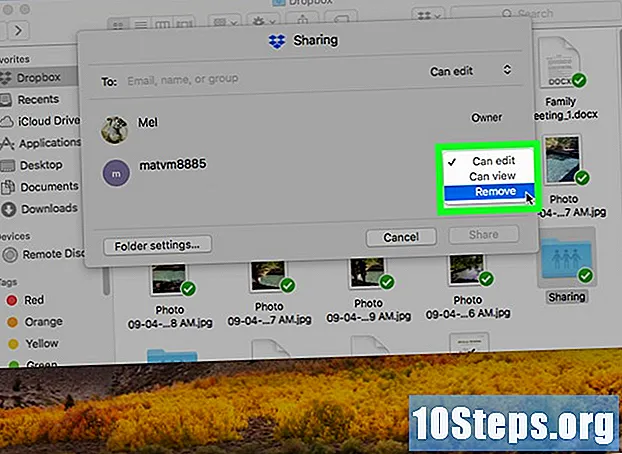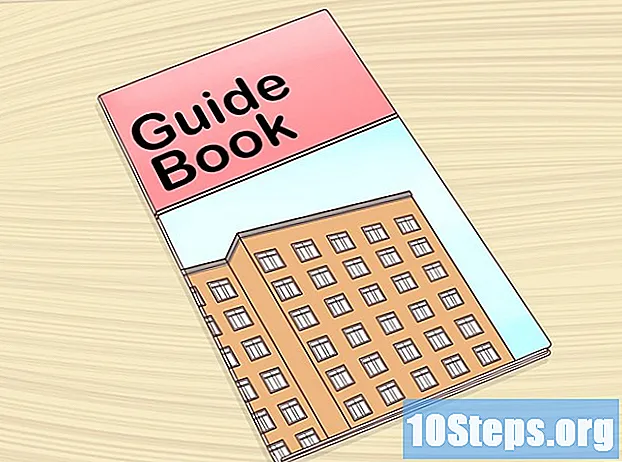Conţinut
- etape
- Metoda 1 Utilizarea PowerPoint
- Metoda 2 Realizați o prezentare de diapozitive școlare
- Metoda 3 Creați diapozitive profesionale
- Metoda 4 Faceți prezentări de diapozitive pentru a vă distra
O prezentare de diapozitive este o serie de imagini, care conțin uneori e, care este destinată a fi proiectată pe o suprafață plană pentru a permite o imagine de ansamblu. Cel mai frecvent tip de prezentare de diapozitive este astăzi un computer, un ingredient care devine comun în timpul unei clase sau conferințe.
etape
Metoda 1 Utilizarea PowerPoint
- Deschideți programul. Acest articol presupune că veți utiliza Microsoft Office PowerPoint, deoarece este cel mai obișnuit software folosit pentru realizarea prezentărilor de diapozitive. Veți vedea o paradă de cutii goale cu un titlu și spații separate pentru a lăsa s, precum și meniuri și butoane variate.
-

Creați pagina dvs. de pornire. Faceți clic pe câmpul es superior și dați un nume proiectului dvs., apoi adăugați numele și data de astăzi în câmpul de jos. Aceasta este, de asemenea, o oportunitate bună de a vă familiariza cu elementele care vă permit să personalizați prezentarea de diapozitive, cum ar fi culoarea tapetului.- Alegeți un titlu scurt. Este mai bine să te gândești la un titlu scurt care să se adreseze esențialului și să explice rapid conținutul a ceea ce vei arăta publicului tău, dacă nu faci o prezentare la nivel înalt pentru a ilustra o prelegere.
- Utilizați o prezentare simplă. Ornamente complexe, cum ar fi decorul „Vieille France” cu litere stilizate, sunt distractive de urmărit pe un computer, dar greu de citit pentru o audiență. Nu ezitați să încercați mai multe lucruri, ci rămâneți la un font simplu, cu linii clare, astfel încât publicul să nu fie nevoit să stea să vă citească.
- Puteți schimba fontul alegând din panoul de meniu din partea de sus a ecranului. Dacă ați evidențiat e când schimbați fontul, acesta va adopta și noul font ales.
- Încercați testele de culoare.Pagina dvs. de titlu poate avea un fundal de culoare diferit de restul proiectului dvs., dar majoritatea aleg aceeași temă pentru întreaga prezentare de diapozitive.
- Faceți clic dreapta pe fundalul prezentării de diapozitive și alegeți opțiunea „fundal” sau „format fundal” din meniul care rulează. De acolo, vă puteți distra schimbând culorile așa cum doriți.
- Asigurați-vă că culoarea de fundal se potrivește cu culoarea dvs., astfel încât prezentarea de diapozitive să fie ușor de citit. În general, e ar trebui să fie alb sau negru pentru rezultate mai bune de citire, iar culorile de fundal nu ar trebui să fie fluorescente sau prea luminoase.
- Nu este rău în prezentarea unei prezentări de diapozitive foarte simple pentru o prezentare destinată biroului sau universității, pentru a spune adevărul, simplitatea este în general considerată un plus în aceste cazuri de figură.
-

Adăugați imagini. Puteți face acest lucru manual pentru a adăuga o imagine la prezentarea de diapozitive sau puteți alege opțiunea „imagine nouă” din partea de sus a ecranului. Încercați să adoptați o idee sau punct de vedere de la o imagine la alta, astfel încât cadrul să fie ușor de urmărit.- Adăugați un aspect. Fiecare imagine are opțiuni de aspect complet, astfel încât să puteți alege cea care se potrivește cel mai bine fiecărei imagini.
- Majoritatea secvențelor fără imagini pot susține unul dintre cele două machete de bază. Luna are o bară de titlu, iar cealaltă este doar un câmp de e. Alege-l pe cel pe care îl preferi.
- Cel mai simplu mod de a insera imagini, videoclipuri sau coloana sonoră este să alegeți un mod de aspect. Pur și simplu alegeți câmpul în care doriți să adăugați ceva, faceți clic pe pictograma care reprezintă tipul de document dorit și adăugați-l selectând-o în fereastra care se deschide în acest scop.
- Adăugați e într-un câmp și imagine în altul pentru un rezultat profesional.
- Nu exagerați prin adăugarea de imagini, videoclipuri sau sunete. În majoritatea cazurilor, sobrietatea este un plus.
- Curat. Puteți șterge secvențe făcând clic pe ele cu butonul dreapta al mouse-ului și alegând opțiunea „șterge secvență”.
- Faceți depozitare. Puteți relua ordinea secvențelor trăgându-le de-a lungul cronologiei pentru a le insera la locul potrivit. Cronologia prezentării de diapozitive este prezentarea generală a proiectului dvs., care este vizibilă în partea de sus a ecranului sau în lateral.
- Adăugați un aspect. Fiecare imagine are opțiuni de aspect complet, astfel încât să puteți alege cea care se potrivește cel mai bine fiecărei imagini.
-

Adăugați finisaje. Puteți face câteva alte lucruri pentru a finaliza prezentarea prezentării de diapozitive. Când sunteți mulțumit de rezultat, salvați-l la mână atunci când aveți nevoie.- Atenție la tranziții. PowerPoint și alte programe similare vin cu o selecție largă de tranziții între secvențe. Acestea sunt efecte vizuale însoțite uneori de sunete care apar între diferitele secvențe. Aceste efecte sunt adesea de prost gust și deviază atenția, dar pot fi adecvate în unele cazuri.
- Nu folosiți niciodată efecte sonore pentru a vă însoți tranzițiile. Vor interfera cu discursul tău.
- Folosiți tranziții simple fără sofisticare. O pagină care scade de sus în jos este deja destul de elaborată, este inutil să folosiți formate stupide sau efecte înclinate.
- Utilizați tranzițiile cu moderație. Evitați să includeți o tranziție pentru fiecare secvență, chiar dacă aflați că tranzițiile sunt utile pentru prezentarea de diapozitive. Folosiți-l pentru a evidenția diferitele etape ale editării, una după categorie.
- Adăugați referințe și informații verificate. După configurarea imaginilor, adăugați una sau mai multe secvențe (sau câte ori este necesar) unde menționați pe scurt referințele informațiilor dvs. (pentru prezentări de diapozitive profesionale sau academice), originea imaginilor dvs. (dacă sunt protejate de drepturi de autor ) și orice mulțumire sau mulțumire pe care doriți să o adăugați.
- Atenție la tranziții. PowerPoint și alte programe similare vin cu o selecție largă de tranziții între secvențe. Acestea sunt efecte vizuale însoțite uneori de sunete care apar între diferitele secvențe. Aceste efecte sunt adesea de prost gust și deviază atenția, dar pot fi adecvate în unele cazuri.
-

Faceți un test de defilare. Puteți începe prezentarea de diapozitive folosind tasta F5 de pe tastatura computerului. Puteți avansa secvențele făcând clic pe butonul stânga al mouse-ului. Puteți ieși programul apăsând oricând tasta Esc sau ajunge la sfârșitul prezentării de diapozitive și faceți clic din nou pe acesta.- Întoarceți-vă și efectuați corecțiile de ultimă oră care trebuie făcute. Vizionarea prezentării de diapozitive înainte de a vă gândi la utilizarea acesteia poate dezvălui adesea erori tipografice și alte greșeli minore făcute în timpul creării proiectului.
- Comentați prezentarea de diapozitive Asigurați-vă că prezentarea dvs. de diapozitive este calibrată suficient pentru a nu vă tăia, dar, de asemenea, suficientă pentru a nu rămâne fără secvențe la jumătatea discursului. Încercați să setați modificări în secvențele dvs. pentru a găsi ritmul care vi se potrivește cel mai bine.
Metoda 2 Realizați o prezentare de diapozitive școlare
-

Creați o prezentare. Dacă faceți o prezentare de diapozitive pentru o prezentare la școală, este foarte probabil să oferiți și un discurs sau o expunere care să fie însoțită de ea. Ciupește două păsări, începând cu o prezentare clară ca parte a proiectului tău.- Există mai multe modalități de a face o prezentare. Metoda de bază este de a face paragrafe separate folosind numere sau litere pentru a păstra informația în ordine de importanță, dar puteți utiliza propria abordare a subiectului dacă doriți.
- Discursul dvs. va fi mai detaliat decât prezentarea dvs., dar prezentarea de diapozitive va fi mai mică. După ce contururile proiectului dvs. sunt clare, evidențiați toate punctele cele mai importante și cele la care doriți să adăugați o imagine sau un alt element multimedia pentru a ilustra punctul dvs. Luați în considerare crearea unei secvențe pentru fiecare element subliniat.
- Utilizați cărți de citire sau un rezumat pentru a vă susține prezentarea. Nu folosiți prezentarea de diapozitive pentru a vă ghida sau veți fi condamnat să o remediați, ceea ce nu va arăta foarte profesional.
-

Utilizați o prezentare simplă. Evitați culorile prea strălucitoare și lipiți-vă de fonturi fără Serif, cum ar fi Arial pentru titluri și subtitrări.- Negru pe alb și alb pe negru sunt cele două combinații de culori cel mai puțin iritante pentru dezvoltarea unei prezentări de diapozitive. Sunt ușor de citit și nu distrag atenția.
- Sunt acceptate și nuanțe de albastru și gri cu un e în alb sau negru.
- Evitați culorile prea calde sau trântitoare, precum și culorile prea asemănătoare între ele.
- Un font cu Serif (precum Times New Roman) este acceptabil pentru fundalul e (nu pentru titluri), mai ales dacă majoritatea observațiilor dvs. fac mai multe linii pe pagină. Oricare ar fi alegerea dvs., asigurați-vă că sunteți consecvent pe toată durata prezentării.
- Negru pe alb și alb pe negru sunt cele două combinații de culori cel mai puțin iritante pentru dezvoltarea unei prezentări de diapozitive. Sunt ușor de citit și nu distrag atenția.
-

Adăugați, dacă este necesar, media. Adăugați videoclipuri sau muzică numai dacă este potrivit pentru dvs. și păstrați-l cât mai scurt. Imaginile trebuie adăugate atunci când este necesar.- Treizeci de secunde este un interval de timp specificat pentru folderele video și muzică. Media introdusă nu ar trebui să susțină discursul pentru dvs. Folosind videoclipuri și coloane sonore mai lungi, veți avea un scor mai slab, deoarece acest lucru vă va simți de parcă faceți o discuție scurtă, care ocolește timpul minim de vorbire necesar.
- Există două modalități bune de a adăuga imagini.
- Adăugați o imagine pe secvență care este acceptată de un e. Păstrați-l la o dimensiune rezonabilă și relevant pentru secvență.
- Puteți adăuga până la patru imagini pe secvență dacă nu conține un e, dar este destinat doar pentru a ilustra unul dintre comentariile dvs. Această secvență va fi scurtă, derulați-o timp de câteva secunde în prezentare și asigurați-vă că adăugați un comentariu.
- Poate fi de asemenea potrivit să puneți o imagine pe pagina de titlu, în funcție de subiectul prezentării de diapozitive, dar acest lucru nu este neapărat necesar pentru o prezentare bună a prezentării.
Metoda 3 Creați diapozitive profesionale
-

Utilizați un format scurt. Toți cei care vor vedea prezentarea de diapozitive sunt, de asemenea, plătiți pentru timpul petrecut în afaceri. Cei mai mulți dintre ei ar prefera să-și câștige viața făcând altceva decât să vizionezi prezentarea de diapozitive, așa că faceți-o scurtă, dinamică și să ajungeți corect la punct.- Stai scurt. Faceți o scurtă prezentare, cu excepția cazului în care supraveghetorul dvs. v-a solicitat să atingeți o anumită lungime. Nu pierdeți prea mult timp ilustrând exemple dincolo de ceea ce considerați că este necesar pentru a vă explica punctul de vedere.
- Pregătiți o fișă pentru ascultătorii voștri, astfel încât să nu trebuie să introduceți detaliile mai fine ale prezentării. Puneți informații în profunzime în documentația dvs. și utilizați prezentarea de diapozitive și prezentarea dvs. pentru a picta o imagine mai amplă a situației.
- Stai scurt. Faceți o scurtă prezentare, cu excepția cazului în care supraveghetorul dvs. v-a solicitat să atingeți o anumită lungime. Nu pierdeți prea mult timp ilustrând exemple dincolo de ceea ce considerați că este necesar pentru a vă explica punctul de vedere.
-

Minimizați elementele care nu sunt e. Tabelele și graficele sunt foarte bune dacă sunt necesare, dar alte elemente grafice ar trebui să rămână simple și accesibile.- Luați în considerare utilizarea unor logo-uri mici. Aceste logo-uri sunt un set de imagini simple alb-negru, fără drepturi de autor. Aproape toate prezentările de diapozitive conțin o bibliotecă mai mult sau mai puțin completă de logo-uri. Simplitatea înțelegerii acestor imagini face o alegere ideală pentru a ilustra secvențe care conțin elemente grafice, care nu apar cu o mulțime de efecte sonore și vizuale de prisos.
- Nu folosiți niciodată videoclipuri sau muzică ca parte a unei prezentări profesionale, decât dacă aveți un motiv convingător pentru a face acest lucru.
- Nu folosiți tranziții de secvență. Nimeni nu este interesat de publicul tău, ceea ce înseamnă că sunt doar o pierdere de timp.
-

Potriviți-vă discursul cu prezentarea de diapozitive. Chiar mai mult decât în altă parte, o prezentare de diapozitive profesioniste și discursul care merge cu acesta ar trebui să fie aproape identice din punct de vedere al conținutului. Pe lângă introducerea rapidă și legarea frazelor, discursul dvs. ar trebui să urmeze mai mult sau mai puțin prezentarea de diapozitive punct cu punct.- Profitați de materialele dvs. informaționale, așa cum s-a menționat mai sus, spuneți audienței dvs. să se refere la această parte a înregistrării dvs. atunci când susțineți discursul. Vă va fi mai ușor să accesați o informație suplimentară fără ca dvs. să aveți nevoie de toate lucrurile în prezentarea de diapozitive.
-

Termină cu o sugestie. Spre deosebire de o prezentare de diapozitive universitare, finalul prezentării tale profesionale nu este o concluzie simplă, ci este un apel clar și sincer la acțiune, o afirmație categorică susținută de prezentarea dvs., mai degrabă decât rezultatul unei opinii academice pe care prezentarea de diapozitive este menită să o explice. Diferența de ton este de o importanță deosebită pentru publicul tău să-ți ia prezentarea în serios.
Metoda 4 Faceți prezentări de diapozitive pentru a vă distra
-

Alegeți o temă. Ia tot ce vrei. Ne bucurăm să facem prezentări de diapozitive din vacanțe, reuniuni de familie sau alte experiențe trăite și împărtășite cu alții. Puteți alege, de asemenea, să înscrieți o pasiune sau un sport.- Adăugați o structură. Cu siguranță nu aveți nevoie de o structură clară pentru o prezentare de diapozitive pe care ați configurat-o pentru plăcerea dvs., dar poate fi util dacă doriți să declarați ceva sau să prezentați informații despre care ați citit.
- Luați în considerare modul în care i-ați explica în mod firesc materialul dvs. unui prieten și apoi comandați-l astfel încât să reflecte ceea ce credeți.
- Adăugați o structură. Cu siguranță nu aveți nevoie de o structură clară pentru o prezentare de diapozitive pe care ați configurat-o pentru plăcerea dvs., dar poate fi util dacă doriți să declarați ceva sau să prezentați informații despre care ați citit.
-

Găsiți-vă imaginile. Cel mai bun moment pentru a edita o prezentare de diapozitive pentru distracție, veți avea multe de făcut, orice intenționați să faceți cu imaginile dvs. Pentru majoritatea oamenilor, asta înseamnă că există o mulțime de poze. Descărcați-le de pe Internet sau utilizați instantaneele proprii așa cum doriți.- Aveți grijă dacă utilizați imagini cu drepturi rezervate. Probabil că nu vă vom vâna și vă vom urmări pentru a face o prezentare de diapozitive „Ziua plajei” foarte prietenoasă cu familia cu o fotografie cu o minge de plajă cu drepturile pe care le trimiteți pe YouTube, ci folosiți bunul simț.
- Citați sursele la sfârșitul prezentării de diapozitive de fiecare dată când găsiți sursa linfo pe care o oferiți.
- Nu folosiți o imagine care se referă în mod specific la „Utilizarea interzisă fără permisiunea autorului” sau similară.
- Aveți grijă dacă utilizați imagini cu drepturi rezervate. Probabil că nu vă vom vâna și vă vom urmări pentru a face o prezentare de diapozitive „Ziua plajei” foarte prietenoasă cu familia cu o fotografie cu o minge de plajă cu drepturile pe care le trimiteți pe YouTube, ci folosiți bunul simț.
-

Adăugați multimedia. Introduceți o coloană sonoră sau orice videoclip pe care doriți. Dezvăluie, până la urmă, acesta este propriul proiect.- Din nou, aveți grijă când folosiți documente ale căror drepturi sunt rezervate în mod clar. Încercați să introduceți clipuri scurte și să menționați sursa unde este nevoie.
-

Adăugați orice tranziție care vă place. Da, sunt adesea mediocri. De asemenea, sunt adesea destul de distractive, în special cu efectele sonore care merg cu ea. Dacă doriți să editați prezentarea de diapozitive cu efecte de tranziție foarte vechi, mergeți la ea până la capăt. -

Fieră-ți prezentarea de diapozitive. Chiar dacă îl spălați pentru propria voastră plăcere, ar trebui să verificați conținutul înainte de a-l arăta oricui.- Asigurați-vă că culorile temelor pe care le utilizați nu afectează ochii.
- Verificați dacă secvențele sunt toate în ordinea în care doriți să fie.
- Adaugă imagini, dacă are sens, nu va trebui să explici fiecare fotografie.

- Un computer
- Software de prezentare de diapozitive precum Microsoft PowerPoint sau OpenOffice.org Impress
- Un subiect sau o temă